
Вы рады, что Netflix наконец-то появился на вашем телевизоре? Просмотр любимых передач и последних фильмов на большом экране может быть даже более приятным, чем потоковое вещание на настольном компьютере или мобильном устройстве.
Перед тем как сесть и расслабиться перед телевизором Samsung, вам нужно знать, как загрузить приложение Netflix. Эта статья научит вас именно этому.
Установка Netflix на телевизор Samsung
Процесс загрузки приложения Netflix одинаков для смарт-телевизоров, домашних кинотеатров, игровых консолей и подобных потоковых устройств. Многие из них уже будут иметь Netflix, когда вы их получите, или на их пульте дистанционного управления будет кнопка Netflix.
Посмотрите на свой пульт дистанционного управления и главное меню телевизора. Если вы нигде не видите Netflix, вам следует загрузить его из магазина приложений телевизора. Если вы не можете найти магазин приложений, проверьте руководство пользователя или обратитесь за инструкциями в справочный центр Samsung. Также убедитесь, что модель телевизора поддерживает Netflix.
Как управлять приложением Netflix на телевизоре со смартфона

Как загрузить Netflix
Чтобы загрузить приложение Netflix из магазина приложений Samsung, сделайте следующее:
- Включите телевизор и убедитесь, что он подключен к сети Wi-Fi.
- В главном меню выберите Samsung Apps. Вы попадете в магазин приложений.
- Слева вы увидите меню с различными категориями приложений. Над ним находится строка поиска. Если вы еще не видите значок Netflix справа, введите Netflix в строке поиска и нажмите на увеличительное стекло.
- Выберите значок Netflix.
- Выберите синюю кнопку Download.
- Вернитесь на главный экран и найдите Netflix.
Как начать просмотр
После загрузки приложения вы можете войти в свою учетную запись Netflix и начать просмотр. Если вы не знаете, как это сделать, следуйте инструкциям ниже:
- Выберите значок Netflix, который вы теперь видите на главном экране.
- Выберите опцию «Войти». Возможно, вместо «Войти» вы увидите следующий вопрос: Вы являетесь членом Netflix? Вам следует выбрать Да и продолжить. Это если вы уже подписались на Netflix.
- Если вы никогда раньше не смотрели Netflix, вам нужно сначала выбрать план подписки и создать учетную запись. Подписку можно оформить на официальном сайте Netflix, где вам будут предложены пакеты услуг на выбор. После того как вы предоставите Netflix данные вашей личной карты и кредитной карты, вы сможете придумать пароль для вашей учетной записи и приступить к работе. Если у вас уже есть учетная запись, пропустите этот шаг.
- Введите адрес электронной почты и пароль. Перед входом в систему может потребоваться активация учетной записи. Если отображается код активации, посетите эту страницу и введите код.
Есть ли на вашем пульте кнопка Smart Hub? Если да, вы можете нажать эту кнопку и выбрать Netflix, а затем продолжить описанные шаги.
Как выйти
Если вы хотите выйти из своей учетной записи и, например, использовать другой профиль, вот что нужно сделать:
- Откройте главный экран Netflix и откройте меню слева.
- Выберите Настройки.
- Найдите опцию Выйти и выберите ее.
- Нажмите Да для подтверждения своих действий.
Netflix не работает на моем телевизоре Samsung. What Should I Do?
Причин того, что Netflix не работает на вашем телевизоре Samsung, может быть несколько. Вот несколько идей, что делать, если у вас возникли проблемы.
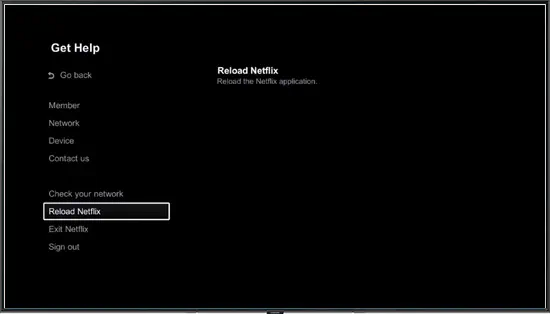
Вы подключены?
Проверьте свое интернет-соединение, чтобы убедиться, что Netflix не может подключиться или загрузить видео. Проверьте, включен ли маршрутизатор и подключен ли телевизор к сети Wi-Fi.
- Найдите кнопку Menu или Home на пульте ДУ и нажмите ее.
- Откроются Настройки, а в них выберите Сеть.
- Выберите Состояние сети.
- В новом окне вы увидите состояние сети вашего телевизора. Если вы не подключены к сети, вы можете сделать это сейчас.
Вы обновляете программное обеспечение?
Вы можете проверить, обновлено ли программное обеспечение вашего телевизора, сделав следующее:
- Нажмите кнопку Home/Menu на пульте ДУ и откройте Settings.
- Выберите Поддержка.
- Выберите Обновление ПО, и вы увидите, используете ли вы последнюю версию или вам необходимо обновить прошивку.
Пробовали ли вы перезагрузить?
Если вы не можете заставить Netflix работать, вы можете перезагрузить его. После перезагрузки приложения это может сработать.
- Откройте Netflix и выберите значок шестеренки, чтобы открыть Настройки.
- Найдите опцию Получить помощь и выберите ее.
- Выберите опцию Перезагрузить Netflix и попробуйте использовать приложение снова.
Пробовали ли вы все остальное?
Если ничего не помогает, вы можете выбрать сброс Smart Hub. Это приведет к удалению всех приложений и отсоединению всех учетных записей, поэтому убедитесь, что вы запомнили приложения, которые хотите установить снова. Также запишите все пароли, которые могут понадобиться для повторного ввода.
- Нажмите кнопку Home/Menu на пульте ДУ и выберите Settings.
- Перейдите к Support и откройте его.
- Выберите Self Diagnosis, а затем Reset Smart Hub.
- Загрузите Netflix снова и попробуйте воспроизвести видео.
Enjoy Netflix and Chill
Весь этот фантастический контент Netflix — ваш! Загрузка приложения и вход в систему на телевизоре Samsung на самом деле не занимает много времени — несколько кликов и все. Если возникнут проблемы с подключением или загрузкой, мы позаботились и об этом. Теперь сделайте попкорн, и все готово — осталось только нажать кнопку Play!
Вы уже являетесь абонентом Netflix или только собираетесь им стать? Были ли у вас проблемы с загрузкой приложения на телевизор Samsung? Поделитесь своими мыслями в разделе комментариев ниже.
YouTube видео: Как загрузить Netflix на телевизор Samsung
Вопросы и ответы по теме: “Как загрузить Netflix на телевизор Samsung”
Как установить Нетфликс на телевизор Самсунг?
Если на пульте есть кнопка Smart Hub1. Нажмите кнопку Smart Hub. 2. Выберите Netflix. 3. Нажмите Войти. Если опции Войти нет, нажмите Да на экране «Вы подписаны на Netflix?». Оформите подписку, если вы этого еще не сделали. 4. Введите адрес электронной почты и пароль для входа в Netflix.
5. Нажмите Войти.
Как сделать чтобы Нетфликс работал на телевизоре?
Чтобы открыть Netflix на телевизоре, нужно установить и оплатить VPN с поддержкой Smart DNS. К таким относятся, например, Surfshark и Express VPN. После оплаты подписки зарегистрируйте свой IP в разделе «Настройки DNS» с компьютера или смартфона, который находится в этой же локальной сети.
Как загрузить приложение на телевизоре самсунг?
**Для установки приложения необходимо выполнить вход в учетную запись Samsung.**1. 1 Нажмите клавишу Дом на пульте вашего телевизора. 2. 2 Выберите раздел APPS в нижней всплывающей панели. 3. 3 Выберите приложение или воспользуйтесь поиском в правом верхнем углу телевизора. 4. 4 Выберите Установить.
5. 5 Дождитесь завершения загрузки.
Что делать если не работает Нетфликс на телевизоре?
Перезапуск устройства1. Отключите устройство от электросети. 2. Нажмите кнопку питания на устройстве один раз, затем подождите 1 минуту или оставьте устройство отключенным от электросети на 3 минуты. 3. Подключите устройство к электросети. 4. Включите устройство и попробуйте открыть Netflix снова.
Почему не могу скачать Нетфликс на телевизор?
Если вам не удается найти приложение Netflix на телевизоре или устройстве, которое подключается к телевизору, возможно, необходимо обновить программное обеспечение на устройстве. На большинстве устройств проверить наличие обновлений и установить их можно из меню Параметры или Система.
Как скачать приложение Нетфликс в России?
Следует отметить, что пользоваться Netflix в России можно и сейчас — достаточно лишь скачать VPN-клиент на свое устройство и подключиться через любой регион, где сервис доступен. Из всех VPN рекомендуем 1.1.1.1.
Источник: gud-pc.com
Как загрузить и установить Netflix на телевизор Samsung

Потоковые устройства / by admin / August 05, 2021
В наши дни все смотрят Netflix и расслабляются. Итак, почему пользователи телевизоров Samsung должны воздерживаться от переедания? В этом руководстве я расскажу, как установить Netflix на телевизор Samsung. Существуют различные варианты доступа к Netflix на телевизоре Samsung. Для некоторых людей онлайн-трансляция на телевизоре может быть новой концепцией.
Таким образом, им может быть сложно настроить потоковую передачу на телевидении.
Помните, что членство в Netflix обязательно. Это законное руководство, а не взлом для бесплатной потоковой передачи. В зависимости от того, используете ли вы новейший Smart TV или более старую модель, это руководство должно работать нормально. Итак, приступим к руководству и установим Netflix.

связанные с | Как исправить ошибку Netflix 100
- 1 Как загрузить и установить Netflix на телевизор Samsung
- 1.1 Установите Netflix из приложения на главном экране
- 1.2 Доступ к Netflix с помощью [электронная почта защищена] Вариант
- 1.3 Используйте Netflix на телевизоре Samsung из SmartHub
Как загрузить и установить Netflix на телевизор Samsung
Давайте посмотрим, как это можно сделать.
Установите Netflix из приложения на главном экране
- На главном экране выберите приложение Netflix.
- Затем выберите Войти. [возможно только при активном участии в Netflix]
- Вы также можете зарегистрироваться заново.
- Когда вы получите код активации, используйте его, перейдя в Netflix.com/activate .
- В противном случае, если код активации отсутствует, вы можете просто войти в систему, указав свой адрес электронной почты и пароль.
Если на вашем телевизоре Samsung есть [электронная почта защищена] вариант, затем попробуйте эти шаги.
- Выбрать [электронная почта защищена] V с главного экрана с помощью пульта ДУ
- Войдите в Netflix, выбрав приложение
- Когда вы получите код активации, используйте код на netflix.com/activate
Используйте Netflix на телевизоре Samsung из SmartHub
Вот еще один способ установить Netflix на телевизор Samsung.
- На главном экране телевизора выберите Интернет.
- Доступ к Smart Hub
- Оттуда выберите Netflix > Затем войдите в систему, используя свой адрес электронной почты и пароль.
- Это оно. Теперь вы можете заняться разгулом
Ты знаешь | Как включить функцию блокировки экрана на Netflix
Есть ли на вашем пульте дистанционного управления кнопка Netflix?
Вероятно, это самый простой способ получить доступ к Netflix. Тем не менее, ваш смарт-телевизор Samsung должен быть последней модели, на пульте дистанционного управления которой есть специальная кнопка Netflix.
- Все, что вам нужно сделать, это нажать кнопку Netflix.
- Если вы уже зарегистрировались и имеете членство, войдите в Netflix, используя свои учетные данные.
Используйте Netflix с помощью кнопки Smart Hub
- Нажмите кнопку Smart Hub.
- Войдите в свою учетную запись Netflix, указав свой адрес электронной почты и пароль.
Руководство | Как получить бета-версию Netflix на Android, даже если программа бета-тестирования заполнена
Возможна ли потоковая передача Netflix в Ultra HD на телевизоре Samsung?
Когда мы сидим и транслируем наш любимый контент из Интернета, мы предпочитаем его в высоком качестве. Технически это термин Ultra HD. Итак, вот несколько советов по этому поводу.
- У вас должно быть стабильное и бесперебойное интернет-соединение с постоянным временем безотказной работы
- Ваш телевизор должен быть более новой модели, поддерживающей просмотр контента в формате Ultra HD.
- Установите высокое качество потоковой передачи вручную при просмотре видеоконтента.
- Выберите план подписки, предлагающий контент Ultra HD
Итак, вот и все о том, как установить Netflix на телевизор Samsung. Я надеюсь, что вы нашли это руководство полезным. Ознакомьтесь с нашими руководствами по устранению неполадок на Netflix, если вы столкнетесь с какими-либо техническими сбоями.
Устранение неполадок,
- Как исправить ошибки загрузки на Netflix
- Зависает ли Netflix в Windows 10.? Как исправить.?
Сваям — профессиональный технический блоггер со степенью магистра компьютерных приложений, а также имеет опыт разработки под Android. Он убежденный поклонник Stock Android OS. Помимо технических блогов, он любит игры, путешествовать и играть на гитаре.
Облако тегов
Источник: concentraweb.com
Как загрузить и использовать Netflix на Samsung Smart TV

Netflix доступен на многих устройствах, и, в зависимости от типа устройства, приложение Netflix может быть предварительно установлено или вам может потребоваться загрузить его.
На большинстве устройств Netflix предустановлен в виде приложения, к которому вы можете получить доступ из главного меню или нажав кнопку Netflix на пульте дистанционного управления. Если вы не можете найти Netflix в главном меню или на пульте дистанционного управления, на вашем устройстве может быть магазин приложений, из которого вы можете загрузить приложение Netflix. Если вы не можете найти магазин приложений или Netflix не предлагается, обратитесь к производителю устройства, чтобы узнать, как получить доступ к Netflix.
Как скачать Netflix на Samsung Smart TV
Чтобы загрузить приложение Netflix из магазина приложений Samsung
- Включите телевизор и убедитесь, что он подключен к вашей сети Wi-Fi.
- В главном меню выберите Samsung Apps. Вы попадете в магазин приложений.
- Слева вы увидите меню с разными категориями приложений. Выше — строка поиска. Если вы еще не видите значок Netflix справа, введите Netflix в строке поиска и щелкните увеличительное стекло.
- Выберите значок Netflix.
- Нажмите синюю кнопку загрузки.
- Вернитесь на главный экран и найдите Netflix.
Обновление за июль 2023 года:
- Шаг 1: Скачать PC Repair https://windowsbulletin.com/ru/%D0%BA%D0%B0%D0%BA-%D0%B7%D0%B0%D0%B3%D1%80%D1%83%D0%B7%D0%B8%D1%82%D1%8C-%D0%B8-%D0%B8%D1%81%D0%BF%D0%BE%D0%BB%D1%8C%D0%B7%D0%BE%D0%B2%D0%B0%D1%82%D1%8C-netflix-%D0%BD%D0%B0-samsung-smart-tv/» target=»_blank»]windowsbulletin.com[/mask_link]